\作業効率化&疲れない!/
マウスは動画編集の際に操作する頻度が多いため、編集スピードに大きく影響します。
動画編集に適したマウスを使うことで長時間使用しても疲れなかったり、ショートカットを素早く使用できます。
この記事では格安モデルから高性能マウスまで動画編集に適したおすすめのマウスを紹介しているので、自分に合うマウスが必ず見つかります。
動画編集用マウス以外にもゲーム実況・動画編集に必要なおすすめ機材について知りたい方に向けた記事も用意しているので、全ての機材を揃えたい方は以下の記事を参考にしてください。
動画編集作業はマウスと手首への負担が大きい
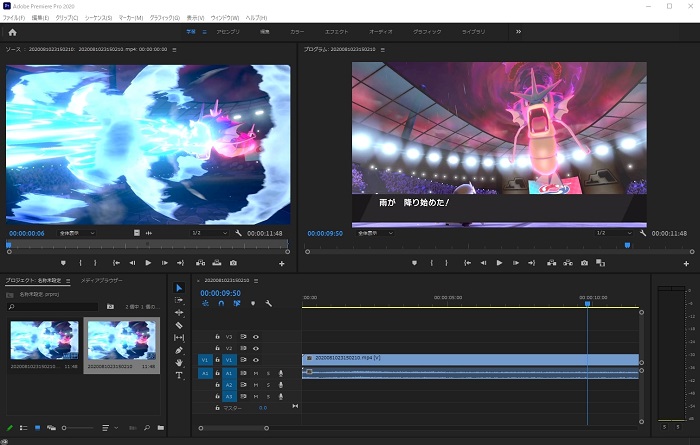
動画編集は小さな操作が積み重なって、大きな負担となる作業です。
そのため、以下の項目に当てはまる動画編集向けのマウスを選ぶ必要があります。
- ショートカットが増やせる
- 計算された形状で手首の負担が少ない
- 長時間作業しても疲れない動かしやすいモデル
ショートカットを割り振れる複数のボタンが付属しているマウスなら、ショートカットのたびにマウスを持つ手をキーボードに移動させる動作が不要になり編集効率を上げてくれます。
手首の負担を軽減するために科学的に計算された形状をしていれば、マウスを操作しているときに無駄な力が入らず、腱鞘炎などの心配がありません。
以下の記事で失敗しない動画編集用キーボードの選び方について解説しているので、この記事と合わせて効率化の参考にしてください。
動画編集用マウスの選び方&注意点
動画編集に適したマウスを選ぶときにはいくつかポイントがあります。
良いマウスを選ぶことで編集を効率よく行えますが、逆に適当なマウスを長時間使ってしまうと手首に無駄な力が入り、編集速度にも影響しかねません。
失敗しないために、動画編集用のマウスの選びの注意点を見ていきましょう。
ボタンの数・カスタマイズ性をチェックしよう

マウスに内蔵されたボタンが作業効率に大きく関わってきます。
編集時に便利なショートカットは一般的にはキーボードの複数のキーで操作しますが、マウスにボタンがあれば片手の操作だけで済みます。
ボタンの数によって使用できるショートカットの数も変わり、長い期間で見ると操作時間・手首の負担に大きな差が生まれます。
具体的には以下のような作業をショートカットに登録しておくことで、快適に作業ができます。
- 作業を1つ戻す・1つ進める
- プレビュー画面の再生・停止
- 選択範囲のカット、コピー
- 特定の要素の呼び出し(フィルタ、字幕など頻繁に使うものがおすすめ)
ボタンごとに割り振るショートカットをカスタマイズできるPCソフトは異なり、カスタマイズの自由度もチェックしておくべきポイントです。
動画編集以外のアプリに切り替えたとき、自動でショートカットの設定が切り替わる便利なモデルも存在しています。
無線方式・有線方式のどちらにするか決めよう

無線モデルのメリットはケーブルが操作の邪魔をしない点です。
Bluetooth接続でUSBポートを使用しなければ、余ったUSBポートは外部ストレージやその他周辺機器に接続できます。
ワイヤレスのデメリットとして取り上げられる充電が必要・遅延がある・接続が不安定といった点はどれも、マウスに関しては格安モデルでさえ全く気にならないほど高性能になりました。
有線モデルのメリットは圧倒的な安定性になります。
ワイヤレスが安定してきたといっても、作業環境やパソコンの相性によっては有線は万能で、誰にでも勧められると言えます。
ケーブルが邪魔だと感じる方は、マウスバンジーというケーブルを上から垂らすようにでき、マウス周辺の操作を快適にしてくれるアイテムを使うといいでしょう。
有線と無線どちらも作業環境によって評価は異なります。自分のデスク周りに合わせて最適な接続方式を選びましょう。
マウスの重量・サイズ感は要チェック

PCゲームの操作とは違い、動画編集は長時間の地道な作業なのでちょうどいい重さが求められます。
上記画像のように似た機能を持つマウスでもサイズが異なります。
マウスが重すぎても軽すぎても手首への負担が大きいため、パーツ交換などによって重量が変更できる、もしくはやや軽量なモデルが良いでしょう。
マウスを持ったときのサイズ感も重要で、エルゴノミクスマウスと呼ばれる人間工学に基づいたモデルを使えば、無駄な力が入らず、負担を最小限に抑えられます。
海外製品のマウスは日本人にはサイズ的に少し大きいのでスモールサイズのモデルがおすすめです。
サイズ感は画像だけで判断するのではなく、商品の概要欄をチェックすると失敗が少なくなります。
操作感度・DPIは細かく調整できるのかどうか
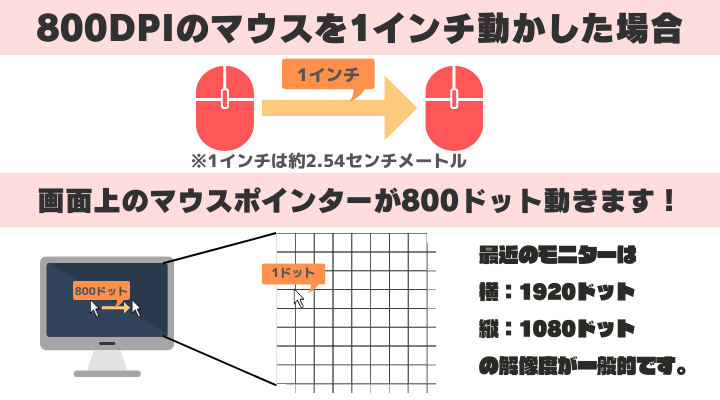
「DPI」とは、マウスを1インチ移動したときにマウスポインタがどれだけ動くかという指標です。
マウスの操作感度の設定が細かく変更ができると便利です。
操作感度が高いほど手首の操作を最小限にすることができるため、長時間の動画編集が可能になります。
感度設定があまりできないマウスを買ってしまうとDPIの数値が大まかにしか変更されず、ちょうど良い感度に設定することができない場合があります。
動画編集による負担はサイズや重量含め、操作感度・DPIなどの細かな数値に気を配ることが大切です。
おすすめ動画編集用マウス一覧【2023年4月月最新】
動画編集用マウスで注意すべきポイントを一通り紹介していきました。
この項目ではおすすめのマウスを低価格・ワイヤレスモデル・最高品質モデルまで幅広く7つをピックアップし、特徴を踏まえて紹介していきます。
おすすめマウスの選定基準は?
- 使用者が多く、レビューで製品についての補足が述べられている
- Amazonですぐに購入が可能
- レビューの内容や評価から、価格と性能のバランスが良いと判断できたモデル
当サイトでは、実際に動画編集用・事務用として人気の高いマウスを紹介しています。
全てAmazonから購入できるため、気になったモデルがあった場合はすぐに試してみる事が可能です。
安価ではあるもののレビューがあまりにも少ないといったモデルは避け、信頼性が高くサクラレビューが無いモデルから選定しています。
低価格帯のおすすめ「BUFFALO BSMBU308」
- サイドボタンつきマウスでは最安値
- 静音性に優れるので夜でも安心
- 耐久性は値段相応
- マウスパッドを用意しないとLEDの感度が不安定
BUFFALOが販売するBSMBU308は、コストパフォーマンスが非常に優れたマウスです。
クリックのカチカチという音が小さい静音仕様で、夜中やお店の中でも音に気を使うことなく動画編集に集中することができます。
本体左側にはブラウザページの進む、戻るのためのブラウジングボタンがついており、調べ物をしたい時もスムーズに行えます。
ホイールの近くにもマウス感度を切り替えることができるDpi用ボタンもあり、使用する編集ソフトによって柔軟に使い分けられます。
安くて使いやすいマウスが欲しいという方におすすめです!
カスタマイズ性を追求するなら「Logicool G502 HERO」
- 自由度の高い11個のボタン
- DPIの変更可能なキーつき
- 5個のウエイトで重量を調整
LogicoolのG502 HEROは先述したLogicoolのワンランク上のモデルで、カスタマイズ性が大幅に向上しています。
プログラムコントロールボタンが11個に増え、ホイールはクリック感のあるモード、フリー回転モードどちらでも使うことができます。
最大で5つのDpi設定を保存でき、専用のボタンで即座に変更可能です。
本体重量121gに加え、底面には重量、重心をカスタマイズできる3.6gの専用ウエイトを5つまで取り付けることができ、自分が疲れにくいようにできる自由の高い調整は他にはない仕様です。
ワンランク上のカスタマイズできるマウスが欲しいと考えている方におすすめです!
持ちやすさに特化したワイヤレスモデル「サンワダイレクト 400-MA127」
- エルゴノミクスデザインを採用した形状
- ボタンの割当が優秀
- 充電できるワイヤレスモデル
サンワダイレクト エルゴマウスはエルゴノミクスデザインと呼ばれる人間工学に基づいた形状をしているマウスです。
手を添えた時、自然と指が右ボタン左ボタンに当たる位置にポジショニングされ、手首は自然な状態を維持したまま、長時間使用しても疲れません。
進む・戻る用とマウス感度を4段階に調整可能なボタンがあり、マウス操作に便利な性能も持っています。
もちろんボタンのカスタマイズが可能なので、自分が頻繁に使う操作を設定しておけます。
エルゴノミクスデザインのマウスが欲しい方におすすめです!
カスタマイズ性と持ちやすさを重視したワイヤレスモデル「Logicool MX2300GR」
- どんな表面でも正確にトラッキング
- 超高速スクロールホイール搭載
- Logicool独自のFLOW機能に対応
MX2200sGRは従来のLogicoolのマウスよりも5倍の精度を持ったセンサーで、どんな材質のデスクでも性格に動作します。
アプリごとの細かなショートカット設定ができ、自動で切り替えてくれるので操作スピードが格段に上がります。
1秒間に1,000行のスクロールが可能な超高速スクロールホイールと、左右に移動が可能な親指用ホイールは編集したい場所に素早く移動することができます。
FLOW機能と呼ばれる1つのマウスで複数のPCを動かせるLogicool独自の機能に対応しており、編集データのやり取りなども快適です。
MacPCを使っている方向けにもチューニングされているため、MacOS対応でカスタムできるマウスを探している方にもおすすめです!
高級マウスが欲しい方、ホイールやFLOW機能で快適に操作したい方におすすめです!
トラックボールマウスなら「Logicool MX Ergo」
- 緊張筋を通常のマウスよりも20%軽減する形状
- 角度調整可能でより自然な持ち方に
- 1分の充電で約1日使用可能な高速充電
エルゴノミクスデザインの計算されたボディが特徴のMX ERGOは傾斜角を20°に調整可能で、通常のマウスよりも緊張筋を20%軽減し、動画編集時に疲れにくい環境を整えることができます。
トラックボールでカーソルを操作しますが、まるでマウスのような持ち心地なので違和感をさほど感じないと思います。
1回のフル充電で最長4ヵ月間、1分の充電で約8時間の使用が可能で、充電を気にする心配はありません。
デスクのスペースが無い方、手首の負担を極力抑えたい方におすすめです!。
マウスにこだわらない最適化の方法「Contour ShuttlePRO」
- 多目的マルチコントローラー
- 長時間使用に適したドーム型のシンプルデザイン
- 5 個のボタン、ジョグノブ、スプリング付き
マウスでもトラックボールでもない形状のContour ShuttlePROは2種類のダイヤル、5種類のボタンがついた多目的マルチコントローラーで、作業効率を上げてくれます。
ボタンとダイヤルはそれぞれ専用のPCソフトでショートカットを設定可能で、編集ソフトごとに適したプリセットも用意されているので初心者にも優しいです。
ラバー素材とエルゴノミクスデザインのドーム型のボディによってマウス感覚で使用でき、手に負担をかけません。
マウスやキーボードの機能だけでは不満がある方、ショートカットボタンを複数使いたい方におすすめ!
動画編集用マウスと合わせてマウスパッドも用意しよう
マウスパッドがあると、デスクの素材や環境に阻害されない操作ができるのでミスを減らせます。
同時に手首に無駄な動きをさせずに負担も抑えられるので、動画編集には必須アイテムと言っても過言ではありません。
マウスパッドを選ぶ際にはサイズ・素材をチェックしましょう。
サイズは使っているPCデスクに合わせ、素材はグリップ力が高まる布と、より滑らかになるプラスチックの2種類があります。
動画編集用マウスのおすすめモデル・選び方に関するよくある質問
動画編集用マウスは無線で遅延はありませんか?
現在リリースされているワイヤレスマウスの多くは、人間では体感できないほどの低遅延になっています。
とくに無線の中でも品質にこだわりたい方はLogicool製品がおすすめです。
動画編集用マウスのサイドボタンは何個必要ですか?
最低限2つは必要です。少なくとも2個あるだけで作業の戻し・進みが楽になります。
動画編集用マウスの予算はいくらですか?
低価格モデルなら2,000円からでも購入できます。
ハイクラスな無線モデルになると1万円近く必要です。
動画編集用マウスのおすすめモデル・選び方のまとめ
動画編集用マウスの選び方は持ち心地や重量、使用できるボタンの数を意識することが特に重要です。
最適なマウスを選べばショートカットによる時間短縮・手首の負担軽減・操作の正確性向上など、作業の効率化を追求できます。
マウスにこだわればネットサーフィン、PCゲームなど、パソコン操作に関するほぼ全てが快適になるので、今の環境に不満がある方はまずはマウスから変えてみましょう。
\作業効率化&疲れない!/
以下の記事でマウス以外のゲーム実況・動画編集に必要なおすすめ機材を解説しているので、あわせてチェックしてください。
動画編集中の負担を軽減する・ショートカットで効率化を図るための失敗しない動画編集用キーボードの選び方について解説しているので、この記事と合わせて参考にしてください。











